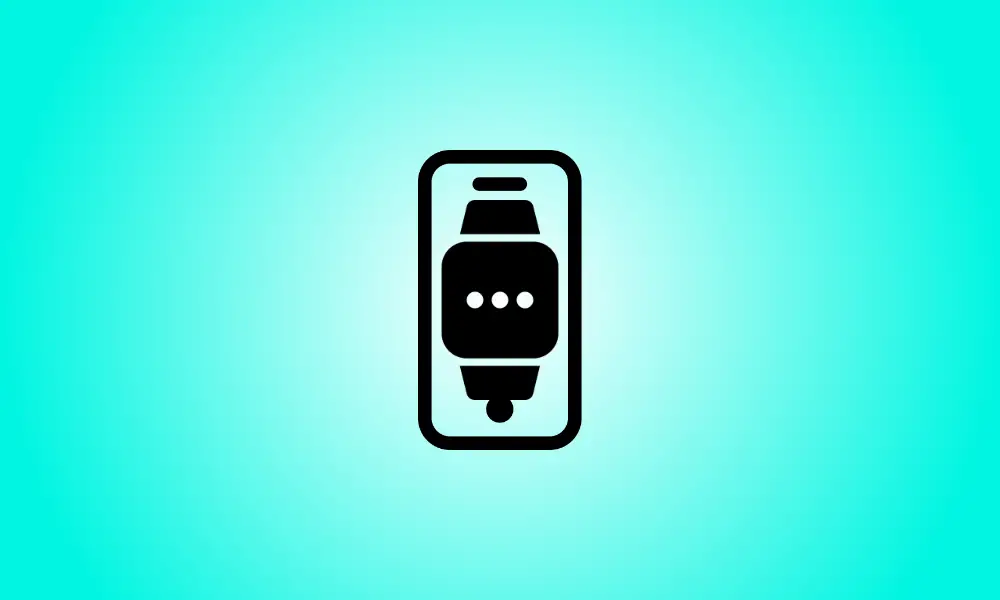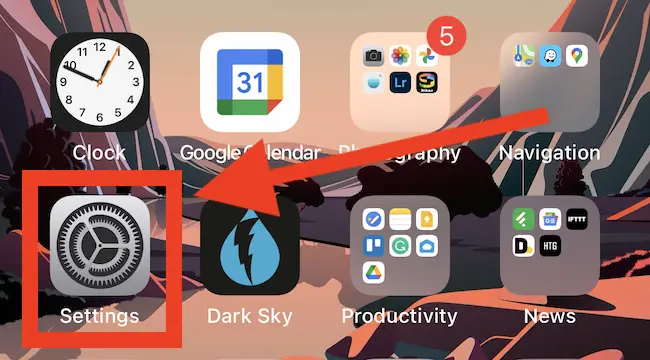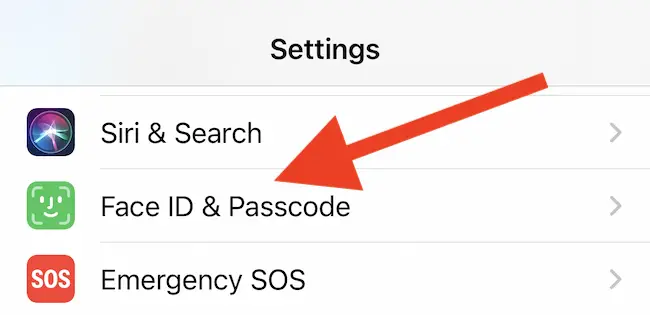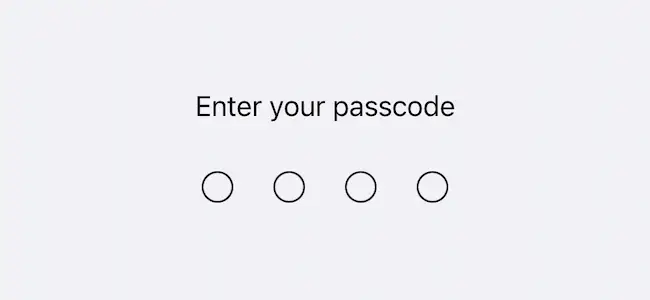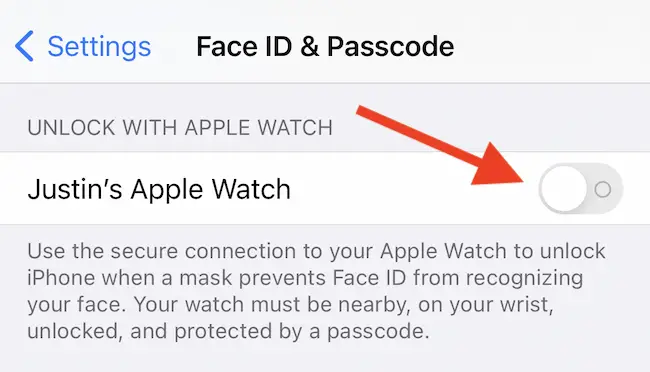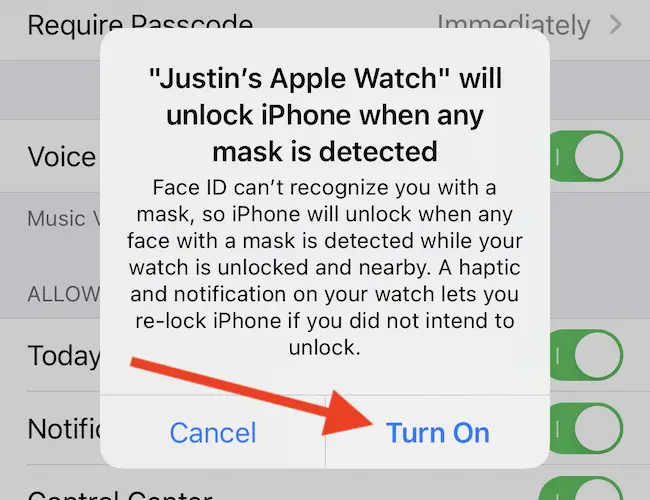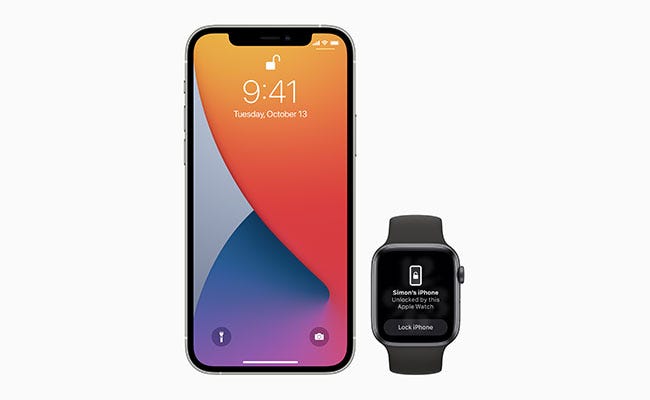Introduction
Face ID, contrairement à un capteur d'empreintes digitales ou Touch ID typique, déverrouille immédiatement votre iPhone en scannant votre visage. Malheureusement, lorsque vous portez un masque, cela ne fonctionne généralement pas. Si vous possédez une Apple Watch, il existe une solution de contournement.
- Mise à jour, 14/03/22 : avec iOS 15.4, qui a été publié le 14 mars 2022, vous pouvez désormais utiliser Face ID avec un masque. La nouvelle fonction de déverrouillage du masque nécessite un iPhone 12 ou une version ultérieure ; les anciens iPhones ne fonctionneront pas. Vous pouvez cependant utiliser l'approche Apple Watch avec n'importe quel iPhone.
Face ID nécessite que vos yeux, votre nez et votre bouche soient visibles pour fonctionner. C'est clairement impossible à faire en portant un masque. Cependant, tant que votre iPhone exécute iOS 14.5 ou supérieur, vous pouvez vous authentifier à l'aide d'une Apple Watch exécutant watchOS 7.4 ou supérieur. Pour déverrouiller votre iPhone, utilisez n'importe quelle Apple Watch de série 3 ou ultérieure.
La procédure de transfert d'authentification est remarquablement similaire à la façon dont les utilisateurs de Mac peuvent déverrouiller leurs machines à l'aide d'Apple Watch. Vous pouvez contourner la procédure de connexion du Mac tant que l'écran de verrouillage sur l'appareil de la montre est ouvert et que l'appareil est à portée Bluetooth.
Lorsque vous déverrouillez votre iPhone avec une Apple Watch, tout n'est pas disponible pour des raisons de sécurité. Vous ne pouvez pas, par exemple, utiliser la solution de contournement Apple Watch pour vérifier les transactions Apple Pay ou App Store. Si votre iPhone ne vous identifie pas à l'aide de Face ID, vous devez entrer votre mot de passe Apple ID ou le code d'accès de l'écran de verrouillage.
Comment activer le déverrouillage Apple Watch sur un iPhone
Avant de pouvoir utiliser votre accessoire portable pour déverrouiller votre iPhone, assurez-vous que votre Apple Watch est liée à votre téléphone et qu'un code d'accès est configuré sur son écran de verrouillage.
Ensuite, sur votre smartphone, vous devez activer un paramètre. Pour commencer, utilisez l'application "Paramètres" sur votre iPhone. Si vous ne trouvez pas l'icône de l'application, faites glisser vers le bas sur votre écran d'accueil et utilisez la recherche Spotlight pour la découvrir.